نحوه حذف و تنظیم فاصله خطوط و پاراگراف در ورد (Word)
چه در حال طراحی پایان نامه باشید و چه در حال تهیه گزارش رعایت فاصله بندی ها یکی از مهم ترین مواردی است که باید هنگام طراحی فایل های مختلف در ورد رعایت کنید و با توجه به امکاناتی که ورد برای کاربران ایجاد شده کرده است شما می توانید با استفاده از گزینه هایی در بخش Paragraph ورد فاصله های خطوط و پاراگراف را به راحتی با توجه به نیاز های خود تنظیم کنید که در ادامه این مقاله به صورت کامل با تنظیم فاصله قبل و بعد پاراگراف و فاصله بین خطوط و پاراگراف ها در ورد آشنا می شویم.
پیشنهاد خواندن: تغییر فونت پیشفرض ورد
تنظیم فاصله خطوط و پاراگراف در ورد

برای تنظیم قاصله پاراگراف ابتدا پاراگراف های مورد نظر خود را انتخاب کنید.
1. وارد سربرگ Home در ورد شوید.
2. در سربرگ Home برروی بخش Line and Paragraph Spacing کلیک کنید.
3. در بخش پایینی منو فاصله مورد نظر خود را انتخاب کنید.
Add Space Before Paragraph (افزودن فاصله قبل از پاراگراف)
Add Space After Paragraph (افزودن فاصله بعد از پاراگراف)
تنظیمات پیشرفته فاصله بین خطوط در ورد

برای تنظیمات بیشتر فاصله بین خطوط در ورد ابتدا وارد سربرگ Home شوید.
در سربرگ Home و در بخش Paragraph برروی پنجره مشخص شده در تصویر کلیک کنید.
در بخش باز شده و در قسمت Line spacing می توانید فاصله مورد نظر را انتخاب کنید و در نهایت برروی دکمه OK کلیک کنید.
Single: مقدار پیشفرض 1.0 است و این گزینه حداقل فاصله ممکن بین خطوط را ایجاد می کند و مناسب برای اسناد با حجم زیاد متن است همچنین فاصله حدود 12 نقطه خواهد بود.
1.5 Lines: مقدار این گزینه 1.5 برابر فاصله Single است و مناسب برای فاصله بین خطوط در ورد پایان نامه است و فاصله حدودا 18 نقطه می شود.
Double: مقدار این گزینه 2.0 است و دقیقا دو برابر Single است همچنین این گزینه برای اسناد که نیاز به ویرایش و حاشیه نویسی دارند مناسب است و فاصله 24 نقطه خواهد بود.
At Least: این گزینه تعیین حداقل فاصله بین خطوط است که و میزان فاصله بین خطوط متناسب با اندازه فونت و اندازه متن است.
Exactly: فاصله بین خطوط را قیقا بر اساس مقدار مشخص شده تنظیم می کند فقط ممکن است باعث قطع شدن بخشی از متن یا فرمول های ریاضی شود.
Multiple: معمولا بین 0.5 تا 3 برابر محدوده مقادیر است و استاندارد جدید ورد برای اسناد مدرن 1.15 برای خوانایی بهتر 1.2 و جایگزین خوب نیز 1.5 و 1.8 است.
حذف فاصله پاراگراف در ورد
برای حذف فاصله بین پاراگراف در ورد کافیست پاراگراف های مورد نظر خود را انتخاب کنید. و با استفاده از کلید میانبر Ctrl + 1 می توانید فاصله های پاراگراف را حذف کنید.
تنظیم فاصله قبل و بعد پاراگراف

در صفحه باز شده برای تنظیم فاصله قبل خطوط گزینه Before را تنظیم و برای بعد خطوط گزینه After را تنظیم و در نهایت برای اعمال تغییرات برروی دکمه OK کلیک کنید.
حذف فاصله قبل و بعد پاراگراف

برای حذف این فاصله ها ابتدا وارد سربرگ Home شوید.
از بخش Paragraph و از گزینه Line and Paragraph Spacing برای حذف فاصله قبل پاراگراف گزینه Remove Space Before Paragraph و برای حذف فاصله بعد پاراگراف کافیست برروی گزینه Remove Space After Paragraph کلیک کنید.
سخن پایانی
تنظیم فاصله خطوط و پاراگراف در ورد نه تنها ظاهر متن های شما را زیباتر می کند بلکه باعث افزایش خوانایی و انتقال بهتر پیام می شود که تنظیم صحیح فاصله پاراگراف در ورد باعث ساختاری منظم و استاندارد در کنار اینکه در اسناد رسمی، پایان نامه ها و مقالات علمی رعایت اصول فاصله گذاری اجباری است که در این مقاله تنظیم فاصله بین خطوط و پاراگراف به همراه حذف فاصله و تنظیم فاصله قبل و بعد پاراگراف به همراه حذف آن را حذف کردیم.
همین حالا فاصله متن خود را تنظیم کنید و تاثیر آن را ببینید!



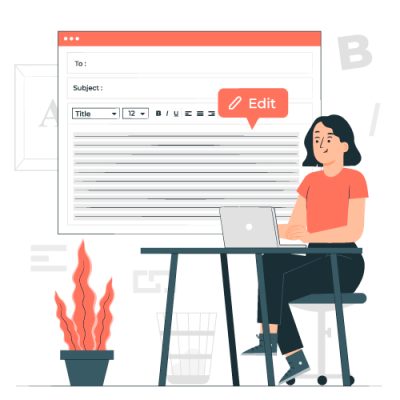












قوانین ارسال دیدگاه در سایت